UlyssesでシートをDropboxやGoogle Driveなどの外部フォルダ上で管理する

いままでUlyssesはiCloud上に保存していました。
しかし、最近Dropbox上に保存した方が他のテキストエディタで開きたくなった場合でも開きやすいです。
また、自分の場合ファイルは基本的にDropboxに集約しています。
UlyssesだけiCloudというより、すべてDropboxにまとめた方が良いと思ってまとめることにしました。
外部フォルダを有効化する
まずはUlyssesの[環境設定]→[ライブラリ]で「外部フォルダ」にチェックを入れます。
![[環境設定]→[ライブラリ]の「外部フォルダ」](https://webrandum.net/mskz/wp-content/uploads/2022/11/image_1-9.png)
これでサイドバーに「外部フォルダ」が表示されるようになります。
あとはここにフォルダを追加するだけで管理できます。
外部フォルダを追加する
サイドバーの「外部フォルダ」右に「+」ボタンがあるので、クリックしてDropbox上のフォルダを選択します。
選択したら下記のモーダルが表示されます。
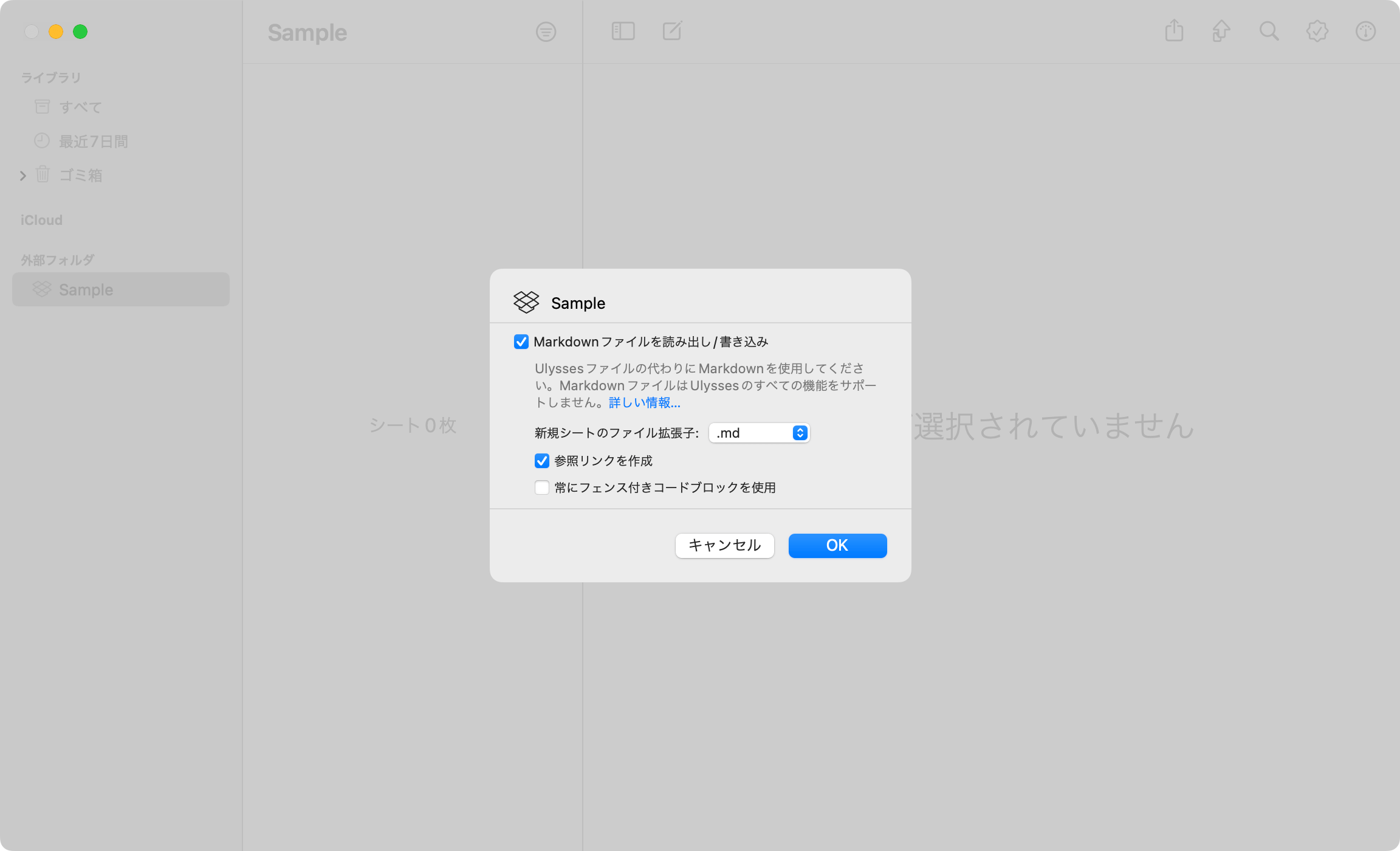
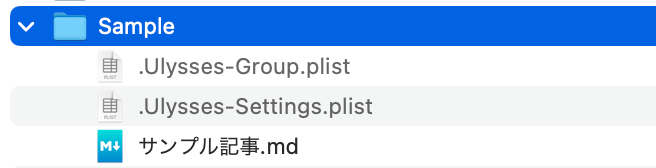
Markdownファイルだと一部機能が使えなくなる
Markdownファイルだと一部のUlysses独自の機能が使えなくなります。
下記はUlyssesファイルとMarkdownファイルでのメニューバーの[マークアップ]内の違いです。
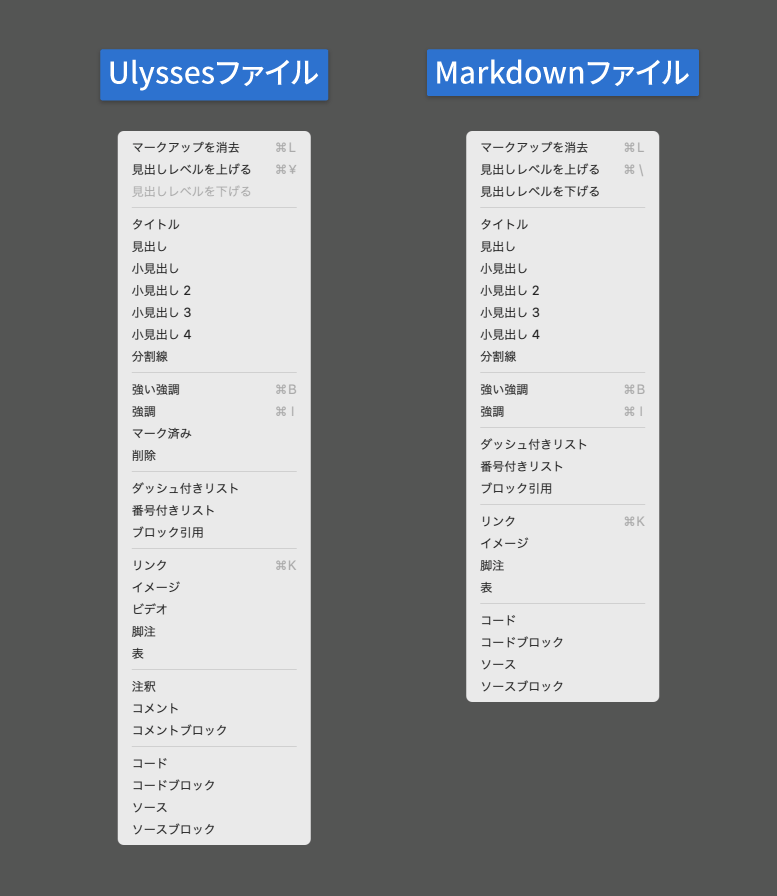
下記のような一般的なMarkdownでは表現できない機能はMarkdownファイルでは使えなくなっているようです。
- マーク済み
- 削除
- ビデオ
- 注釈
- コメント
- コメントブロック
逆に比較的新しい機能である「表」はMarkdownでは一般的なため、そちらはMarkdownファイルでも使えます。
ファイル形式を途中で切り替えるためには別途ファイル変換が必要
たとえば最初はMarkdownファイルを使っていて、途中からUlyssesファイルを使いたくなった場合、フォルダ名をクリックすればモーダルが表示されます。
「Markdownファイルを読み出し/書き込み」のチェックを付け外しすれば簡単に切り替えられますが、切り替えた瞬間Ulysses上からシートは空になってしまいます。
これはシートが削除されてしまったわけではなく、認識するファイルの拡張子が変わったためフォルダから参照されなくなったのが原因です。
Finderで拡張子を変更すればUlyssesで認識されるようになるためシートにも表示されますが、形式が違うので変換が必要です。


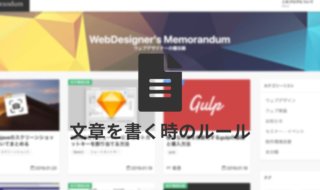 技術的な文章を書く時の自分ルール
技術的な文章を書く時の自分ルール  ATOKで変換候補に表示させたくない単語は「抑制単語」ではなくcontrol + Dで単語の削除をする
ATOKで変換候補に表示させたくない単語は「抑制単語」ではなくcontrol + Dで単語の削除をする  ATOKで住所の入力をラクにする方法(郵便番号や町名からの住所変換)
ATOKで住所の入力をラクにする方法(郵便番号や町名からの住所変換)  ATOKの使いやすさに直結する「入力・変換」タブの設定項目
ATOKの使いやすさに直結する「入力・変換」タブの設定項目  ウェブサイトにおける「コピーライト」の書き方
ウェブサイトにおける「コピーライト」の書き方 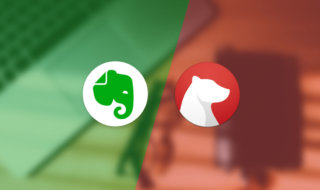 EvernoteとBearの違いや使い分けのヒント
EvernoteとBearの違いや使い分けのヒント  Ulyssesのシートを絞り込んですぐに探せる「フィルタ」機能
Ulyssesのシートを絞り込んですぐに探せる「フィルタ」機能 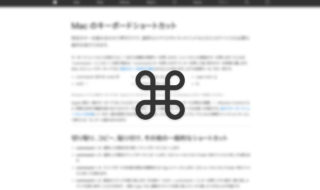 Macの「コマンド」キーの表記は「command」と「Command」のどちらが正しいのか
Macの「コマンド」キーの表記は「command」と「Command」のどちらが正しいのか  変換候補に出ないようにしておいた方が便利な単語や、カタカナにした方が読みやすい単語一覧
変換候補に出ないようにしておいた方が便利な単語や、カタカナにした方が読みやすい単語一覧  ATOKのマンスリーレポートで自分の入力した文字数や打ち間違いの傾向を確認する
ATOKのマンスリーレポートで自分の入力した文字数や打ち間違いの傾向を確認する  iTerm2で「Use System Window Restoration Setting」を設定しているとアラートが表示されて機能しない
iTerm2で「Use System Window Restoration Setting」を設定しているとアラートが表示されて機能しない  iPadで入力モードを切り替えずに数字や記号をすばやく入力する方法
iPadで入力モードを切り替えずに数字や記号をすばやく入力する方法  iPhoneやiPadでYouTubeの再生速度を3倍速や4倍速にする方法
iPhoneやiPadでYouTubeの再生速度を3倍速や4倍速にする方法  Keynoteで有効にしているはずのフォントが表示されない現象
Keynoteで有効にしているはずのフォントが表示されない現象  MacのKeynoteにハイライトされた状態でコードを貼り付ける方法
MacのKeynoteにハイライトされた状態でコードを貼り付ける方法  iTerm2でマウスやトラックパッドの操作を設定できる環境設定の「Pointer」タブ
iTerm2でマウスやトラックパッドの操作を設定できる環境設定の「Pointer」タブ  AirPodsで片耳を外しても再生が止まらないようにする方法
AirPodsで片耳を外しても再生が止まらないようにする方法  DeepLで「インターネット接続に問題があります」と表示されて翻訳できないときに確認すること
DeepLで「インターネット接続に問題があります」と表示されて翻訳できないときに確認すること  Ulyssesの「第2のエディタ」表示を使って2つのシートを横並びに表示する
Ulyssesの「第2のエディタ」表示を使って2つのシートを横並びに表示する  1Passwordでウェブサイトの入力フォームを一瞬で入力する方法
1Passwordでウェブサイトの入力フォームを一瞬で入力する方法  Notionログイン時の「マジックリンク」「ログインコード」をやめて普通のパスワードを使う
Notionログイン時の「マジックリンク」「ログインコード」をやめて普通のパスワードを使う  AlfredでNotion内の検索ができるようになるワークフロー「Notion Search」
AlfredでNotion内の検索ができるようになるワークフロー「Notion Search」  Gitで1行しか変更していないはずのに全行変更した判定になってしまう
Gitで1行しか変更していないはずのに全行変更した判定になってしまう  Macでアプリごとに音量を調節できるアプリ「Background Music」
Macでアプリごとに音量を調節できるアプリ「Background Music」  Macのターミナルでパスワード付きのZIPファイルを作成する方法
Macのターミナルでパスワード付きのZIPファイルを作成する方法  MacBook Proでディスプレイのサイズ調整をして作業スペースを広げる
MacBook Proでディスプレイのサイズ調整をして作業スペースを広げる  SteerMouseの「自動移動」機能で保存ダイアログが表示されたら自動でデフォルトボタンへカーソルを移動させる
SteerMouseの「自動移動」機能で保存ダイアログが表示されたら自動でデフォルトボタンへカーソルを移動させる  iPhoneでタッチが一切効かなくなった場合に強制再起動する方法
iPhoneでタッチが一切効かなくなった場合に強制再起動する方法  Google Chromeのサイト内検索(カスタム検索)機能を別のプロファイルに移行する方法
Google Chromeのサイト内検索(カスタム検索)機能を別のプロファイルに移行する方法